一、路由器怎么设置wifi
192.168.0.1 路由器设置可以通过输入192.168.0.1按回车键,输入原始密码,输入自己的网线账号,点击浏览器右侧的高级设置,为wifi账号设置一个账号名称来完成,具体办法如下:
设备:华为笔记本。
系统:win7.
软件:360浏览器。
版本:8.0.11.
1、首先打开浏览器,在浏览器的地址中,输入192.168.0.1按回车键。
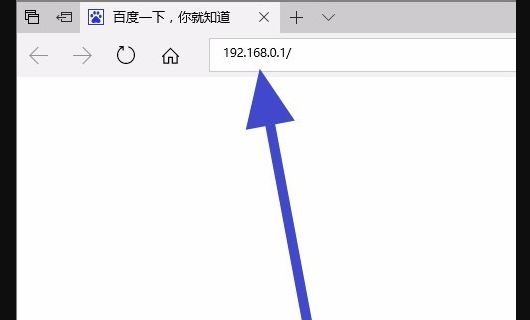
2、接着根据页面的提示,输入原始密码,登录路由器。
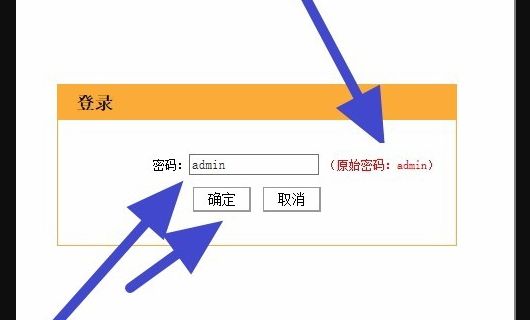
3、进入到路由器的首页之后,输入自己的网线账号,和网线密码,为无线密码输入一个密码,然后点击下方的确定。
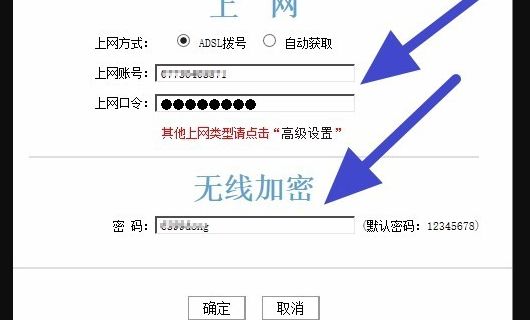
4、接着点击浏览器右侧的高级设置。
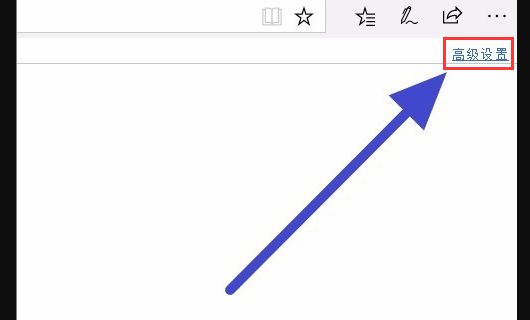
5、在高级设置中,点击进入无线设置。
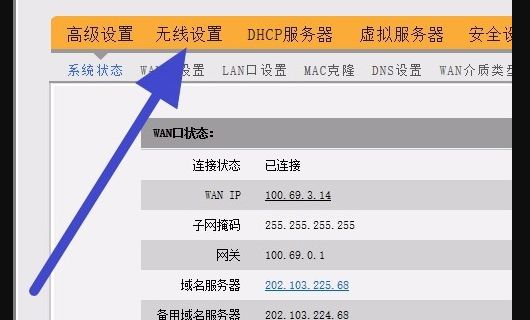
6、在无线设置中,为wifi账号设置一个账号名称,这样方便我们寻找。
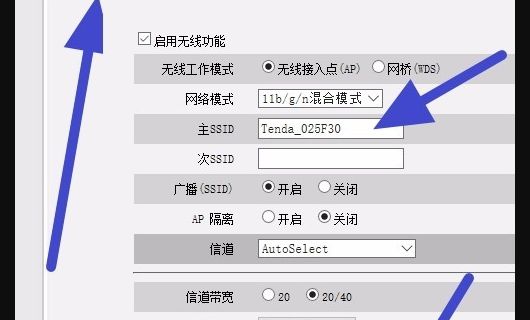
注意事项:
在路由器无线设置的基础参数里面有一个SSID广播的选项,不要在这个选项上打勾,就可不外放自己的WIFI名称了,如果想上网,需要要无线终端上自己手动建立连接就行了。
二、路由器怎么连接wifi
路由器连接wifi的方法如下:
1、首先在浏览器上打开路由器登录页面,输入登录密码。
2、点击登录进入网络状态页面,在网络状态页面找到路由设置功能。
3、鼠标点击路由设置,进入路由设置默认页面。
4、鼠标点击无线设置,进入无线设置页面也就是WiFi设置。
5、输入无线密码,点击保存即可,这样路由器连接wifi就设置完成了。
路由器是连接因特网中各局域网、广域网的设备,它会根据信道的情况自动选择和设定路由,以最佳路径,按前而后顺序发送信号,路由器已经广泛应用于各行各业,各种不同档次的产品已成为实现各种骨干网内部连接、骨干网间互联和骨干网与互朕网互联互通业务的主力军。

关于路由器
路由器是连接两个或多个网络的硬件设备,在网络间起网关的作用,是读取每一个数据包中的地址然后决定如何传送的专用智能性的网络设备,它能够理解不同的协议,例如某个局域网使用的以太网协议,因特网使用的TCP/IP协议。
这样,路由器可以分析各种不同类型网络传来的数据包的目的地址,把非TCP/IP网络的地址转换成TCP/IP地址,或者反之;再根据选定的路由算法把各数据包按最佳路线传送到指定位置。所以路由器可以把非TCP/IP网络连接到因特网上。
三、路由器怎样设置wifi
现在有电脑的几乎都接入了宽带,很多人也买了无线路由器,通过无线路由器我们的手机,或者我们的数字电视可以很方便的,下面给大家分享了路由器怎样设置wifi的步骤,欢迎借鉴!
一.找到并点击 Internet协议版本4(TCP/IPv4),点击 属性。如下图所示:
二:选择 自动获得IP地址(O)、自动获得DNS服务器地址(B),点击 确定。如下图所示:
192.168.1.1 路由器设置步骤三:打开浏览器,在地址栏输入路由器登陆ip网址 ,然后输入路由器用户名和密码 ,登陆路由器。
192.168.1.1登陆页面打不开?
1.打开电脑桌面上的`IE浏览器,清空地址栏并输入路由器管理IP地址192.168.1.1,回车后弹出登录框。
2、登录192.168.1.1路由器管理界面
3.按照设置向导设置上网
1、开始设置向导:进入路由器登陆页面后,点击 设置向导,点击 下一步。
2、选择上网方式
大部分路由器支持自动检测上网方式,按照页面提示的上网方式设置即可。如果是其他形式的上网方式,请点击参考(动态IP上网 静态IP上网):
如果您不了解上网方式,请点击:pppoe,静态IP,动态IP三类常见上网方式介绍
上网方式选择 PPPoE(ADSL虚拟拨号) ,点击 下一步。
3、输入上网宽带账号和密码
在对应设置框填入运营商提供的宽带账号和密码,并确定该账号密码输入正确。
注意:76%的用户因为输错宽带账号密码导致无法上网,请仔细检查入户的宽带账号密码是否正确,注意中英文输入、字母大小写、后缀等是否输入完整。
192.168.1.1路由器设置步骤四:设置无线路由器信号和无线密码
SSID即无线网络名称(可根据实际需求设置),选中 WPA-PSK/WPA2-PSK 并设置PSK无线密码,点击 下一步。
注意:无线密码是用来保证无线网络安全,确保不被别人蹭网。
5、设置完成 点击 完成,设置向导完成。
注意:部分路由器设置完成后需要重启,点击重启即可。
设置完成后,进入路由器管理界面,点击 运行状态,查看 WAN口状态,如下图框内IP地址不为0.0.0.0,则表示设置成功。